Win10系统如何安装没有经过数字签名认证的驱动程序?
时间:2017-04-06 来源:互联网 浏览量:
在Win10系统中,有时用户给设备安装驱动会发现一些驱动没有经过数字签名认证而导至无法安装。但一时又找不到别的更好的驱动,那么我们可以使用Win10的特殊启动选项“禁用驱动程序强制签名”来完成驱动的安装。
具体操作步骤:
1、单击Win10开始菜单,打开后 按住键盘上的 "SHIFT键",然后点击电源按钮,选择重启;
具体操作步骤:
1、单击Win10开始菜单,打开后 按住键盘上的 "SHIFT键",然后点击电源按钮,选择重启;
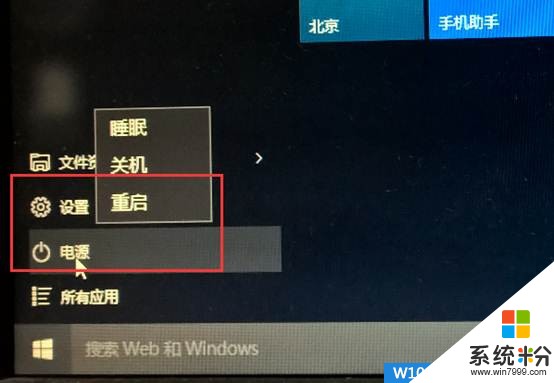
2、win10重启后等待一会儿,会出现“选择一个选项”,点击“疑难解答”;
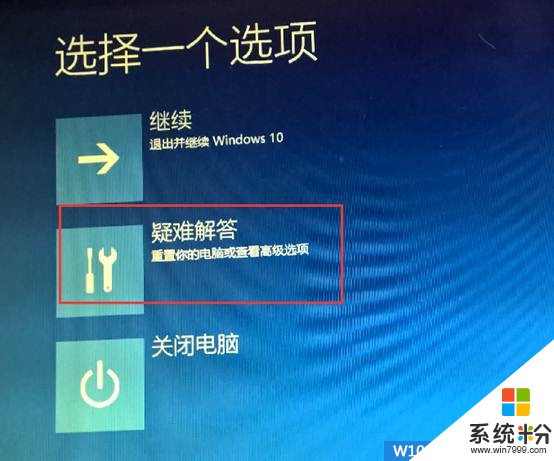
3、再点击高级选项;
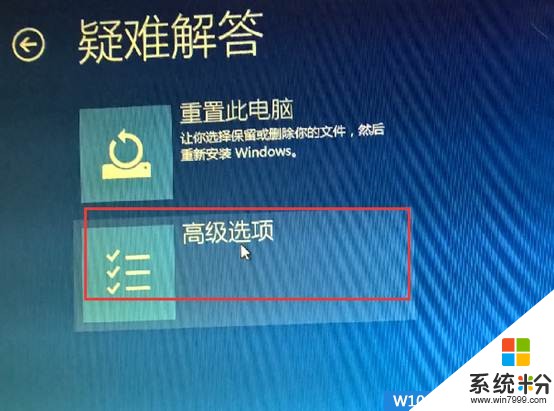
4、再点击启动设置;
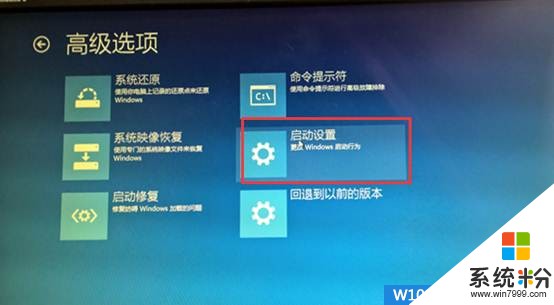
5、这时我们可以看到很多选项,不过还不能选择,需要重启;

6、再次重启后再选择“禁用驱动程序强制签名”启动。
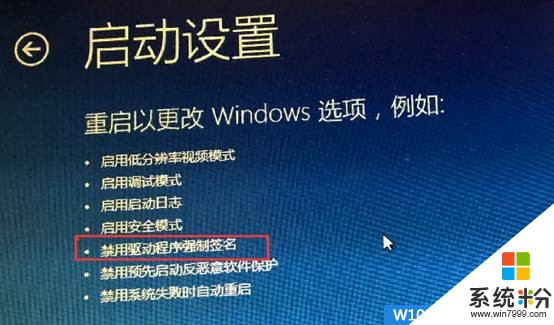
7、最后在该模式下安装没有经过数字签名认证的驱动程序即可。
PS:此操作只是在当次安装驱动有效,下次电脑开机时依然无法安装其他无数字签名的驱动,已安装好的驱动则不影响。
我要分享:
相关教程
- ·Win10出现Windows以阻止安装未具有数字签名的驱动程序 怎么解决?
- ·如何禁用Win10驱动程序强制签名验证?Win10系统永久禁用强制签名的方法
- ·win10提示需要数字签名的驱动程序怎么回事
- ·Win10需要数字签名的驱动程序的解决方法
- ·win10强制签名驱动 win10系统如何禁用驱动程序强制签名
- ·如何使用win10数字签名驱动程序 win10家庭版管理员禁止的原因
- ·桌面文件放在d盘 Win10系统电脑怎么将所有桌面文件都保存到D盘
- ·管理员账户怎么登陆 Win10系统如何登录管理员账户
- ·电脑盖上后黑屏不能唤醒怎么办 win10黑屏睡眠后无法唤醒怎么办
- ·电脑上如何查看显卡配置 win10怎么查看电脑显卡配置
win10系统教程推荐
- 1 电脑快捷搜索键是哪个 win10搜索功能的快捷键是什么
- 2 win10系统老是卡死 win10电脑突然卡死怎么办
- 3 w10怎么进入bios界面快捷键 开机按什么键可以进入win10的bios
- 4电脑桌面图标变大怎么恢复正常 WIN10桌面图标突然变大了怎么办
- 5电脑简繁体转换快捷键 Win10自带输入法简繁体切换快捷键修改方法
- 6电脑怎么修复dns Win10 DNS设置异常怎么修复
- 7windows10激活wifi Win10如何连接wifi上网
- 8windows10儿童模式 Win10电脑的儿童模式设置步骤
- 9电脑定时开关机在哪里取消 win10怎么取消定时关机
- 10可以放在电脑桌面的备忘录 win10如何在桌面上放置备忘录
最新win10教程
- 1 桌面文件放在d盘 Win10系统电脑怎么将所有桌面文件都保存到D盘
- 2 管理员账户怎么登陆 Win10系统如何登录管理员账户
- 3 电脑盖上后黑屏不能唤醒怎么办 win10黑屏睡眠后无法唤醒怎么办
- 4电脑上如何查看显卡配置 win10怎么查看电脑显卡配置
- 5电脑的网络在哪里打开 Win10网络发现设置在哪里
- 6怎么卸载电脑上的五笔输入法 Win10怎么关闭五笔输入法
- 7苹果笔记本做了win10系统,怎样恢复原系统 苹果电脑装了windows系统怎么办
- 8电脑快捷搜索键是哪个 win10搜索功能的快捷键是什么
- 9win10 锁屏 壁纸 win10锁屏壁纸设置技巧
- 10win10系统老是卡死 win10电脑突然卡死怎么办
